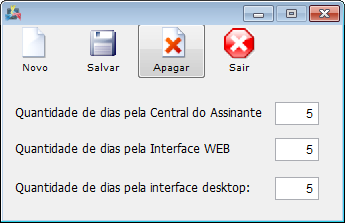Mudanças entre as edições de "Modulo Desktop - Painel Configuracoes - Habilitação Provisoria"
| Linha 19: | Linha 19: | ||
| − | 2) Na Área de Trabalho do | + | 2) Na Área de Trabalho do “'''Painel de Configurações'''”, selecione o ícone “Habilitação Provisoria” e exibirá tela '''“Habilitação Provisoria”'''. |
[[Arquivo:habilitação icon.png]] | [[Arquivo:habilitação icon.png]] | ||
Edição das 17h54min de 30 de julho de 2012
Modulo Desktop - Painel Configuracoes - Habilitação Provisoria
| |

|
Através do módulo "Habilitação Provisoria", é possível definir dias para que a habilitação fique ativa. |
1) Acessar o Integrator Desktop da versão 4, informar o usuário e a senha aos seus respectivos campos, após, selecionar a opção “Entrar”.
2) Na Área de Trabalho do “Painel de Configurações”, selecione o ícone “Habilitação Provisoria” e exibirá tela “Habilitação Provisoria”.
3) Na tela "Habilitação Provisoria", é possível adicionar uma data determinando quantos dias a "habilitação provisoria" pode ficar ativa.
* Quantidade de dias ela central do assinante: quantidade de dias que é definida na central para a habilitação provisoria de um plano.
* Quantidade de dias pela Interface Desktop: quantidade de dias que é definida na Interface Desk para a habilitação provisoria de um plano.
* Quantidade de dias pelo Interface Web: quantidade de dias que é definida na Interface Web para a habilitação provisoria de um plano.